こんにちは、さんパパです!

こういった疑問を解決します。
僕のブログ歴は7年程で過去に副業で1000記事以上書いてきました(参考:在宅副業のメリット・デメリット【1500日継続したパパの感想】)
その中でもパーマリンクの初期設定はかなり重要で、スタートでコケると最悪の場合、ブログを作り直しになったりもするので気を付けてください。
パーマリンクの基礎知識
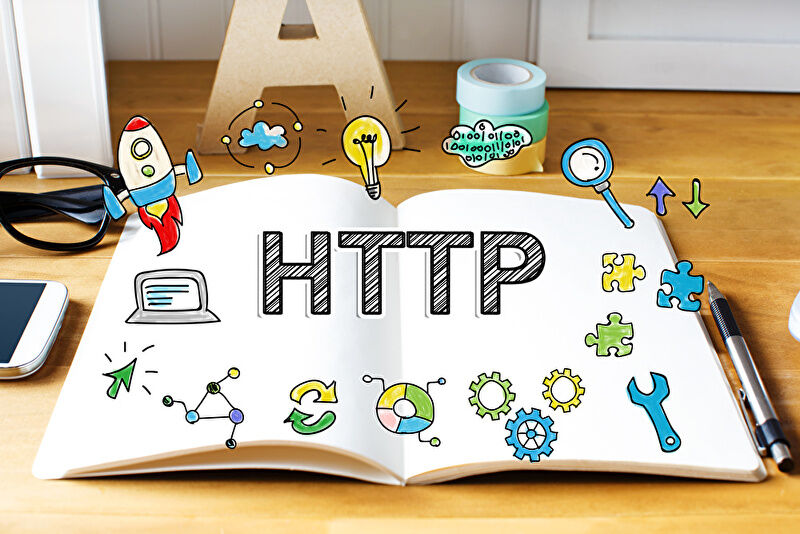
パーマリンクを決める前に以下の2点だけ抑えておきましょう。
②パーマリンクを設定する理由
知っている場合は飛ばしてもらってOkです。
パーマリンクとは?
パーマリンクとは記事ごとに決まっている個別URLのことです。
例えばこのブログには以下のような記事を載せていますが、それぞれURLが異なっています。
→https://sanpapa-retire.com/blog-earn/
■【保存版】Twitterの使い方まとめ【知識ゼロ→月3万円稼ぐ戦略道のり暴露】
→https://sanpapa-retire.com/twitter-how-to-use/
■さんパパのプロフィールとこのブログを読むメリット
→https://sanpapa-retire.com/profile/
赤字になっている部分のことをパーマリンクと呼んでいます。
パーマリンクを設定する理由
パーマリンクとはネット上における『番地』のようなものですので、記事ごとに設定する必要があります。
このブログのURLは『https://sanpapa-retire.com』ですが、これは『北海道』や『東京』などのざっくりとした都道府県名を表すイメージ。
つまり、ここにアクセスをするとブログのトップページに飛びますが、郵便物で例えるなら『北海道』や『東京』の都道府県庁所在地(メインの場所)に届く感じです。
『北海道にある旭川市の動物園』に郵便物を届けたければ細かい住所が必要になりますが、同じようにブログの個別記事に飛びたければ、細かいパーマリンクの設定が必要になります。
当然、住所が間違っていたら郵便物は届かないため、パーマリンクが間違っていたら(変更したりしたら)個別の記事にアクセスできなくなります。
よってパーマリンクは最初の段階できちんとしたルールを決めておくことが大切です。
パーマリンクの決め方
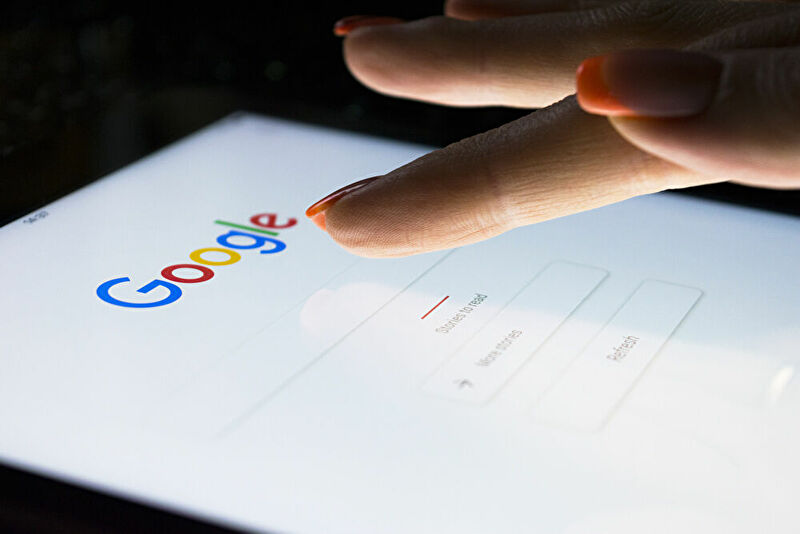
パーマリンクの決め方【初期設定】
ブログのパーマリンク初期設定は以下の通りです。
1度設定すれば変更する必要はないので、ブログの立ち上げ時にやっておきましょう。
手順①:設定→パーマリンク設定を開く
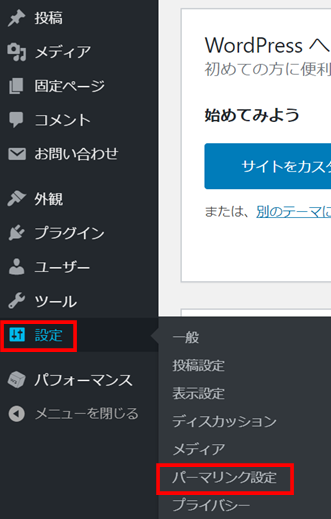
手順②:投稿名を選択
パーマリンクの設定はいくつかのパターンがありますが、僕は『投稿名』を使っています。
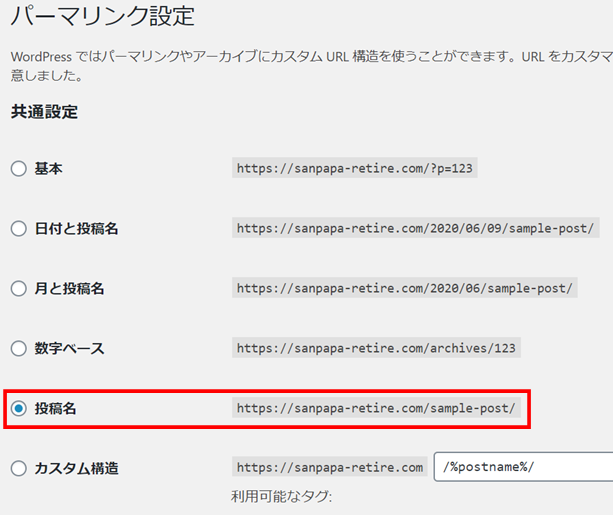
パーマリンクの初期設定はこれで終わりですので、続いて個別記事の設定を行います。
パーマリンクの決め方【個別記事設定】
個別記事におけるパーマリンクの設定方法は以下の通りです。
こちらは記事ごとに行う必要がありますが、すぐに終わるので必ず実施しましょう。
手順①:ブログタイトルを入力する
投稿画面を開いて記事タイトルを入力し、本文を書く場所をクリックするとパーマリンク入力欄が表示されます。
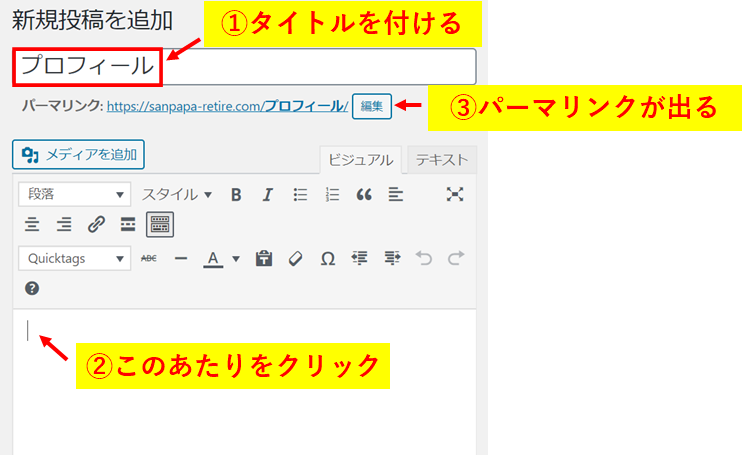
手順②:編集をクリックしてパーマリンクを設定する
記事のパーマリンクを決めたらOKを押せば完了です。
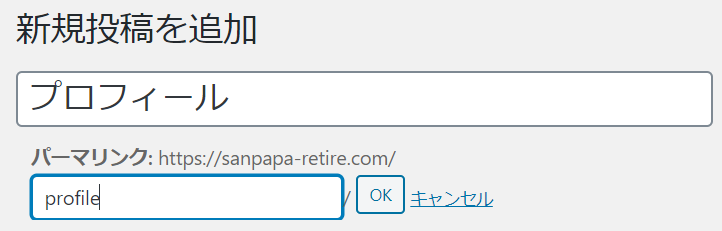
続いて細かい設定方法についてみていきます。
パーマリンクを決める際の注意点

以下はパーマリンクを決める際の注意点ですので覚えておきましょう。
注意点②:単語の間は-(ハイフン)でつなげる
注意点③:記事の内容に沿ったものにする
注意点④:1度決めたパーマリンクは変更しない
注意点①:アルファベット表記にする
日本語のタイトルを付けると、初期段階でのパーマリンクも日本語になります。

これをURLとしてコピーすると暗号化されて長いURLになってしまいます。

これだと記事が読み込めなくなるエラーが発生したりすることもあり、見た目的にもよろしくないので、簡単なアルファベット(英語)にまとめておきましょう。
注意点②:単語の間は-(ハイフン)でつなげる
単語の間は-(ハイフン)を使って区切ります。
スペースを開けるとエラーの原因になるのと、単語を続けると読みにくくなります。
↓
■https://sanpapa-retire.com/blog-permalink/
上のパーマリンクよりも下の方が読みやすくなったと思います。
注意点③:記事の内容に沿ったものにする
パーマリンクは記事の内容に沿ったものにしましょう。
→profile
■ブログを始める記事
→Start-blog
■キャッチボールの基本記事
→Catch-ball-basics
パーマリンクを見れば記事の内容が分かる感じにするのがいいですね。
注意点④:1度決めたパーマリンクは変更しない
パーマリンクを変更すると、最初に付けたリンクが使えなくなります。
例えばプロフィール記事を公開後、以下のようにパーマリンクを変更したとします。
→profile
■変更後のパーマリンク
→sanpapa-profile
この場合、最初に決めた『profile』というリンクは全てエラーになるため、内部リンクはもちろん、外部の人が紹介してくれた記事(被リンク)も全部無効になります。
場合によってはGoogleからの評価がリセットされ、検索順位が大幅に落ちることも考えられるので、1度決めたパーマリンクは変更しないようにしましょう。
パーマリンクの決め方に関する一問一答

パーマリンクの設定前に記事を6つほど公開したけど変更するべき?
はい、変更した方が良いです。
6記事程度であればアクセスもほぼ無いはずなので、早急にパーマリンクを変更しましょう。
もしくは記事を新規複製し、公開した記事を削除して再投稿するのもありです(僕ならこれをやると思います)
公開した記事内に変更前のパーマリンク(内部リンク)があった場合は、そのURLの変更も忘れずに。
パーマリンクに日付が表示されて困っています
初期設定で選択したパーマリンクが原因だと思います。
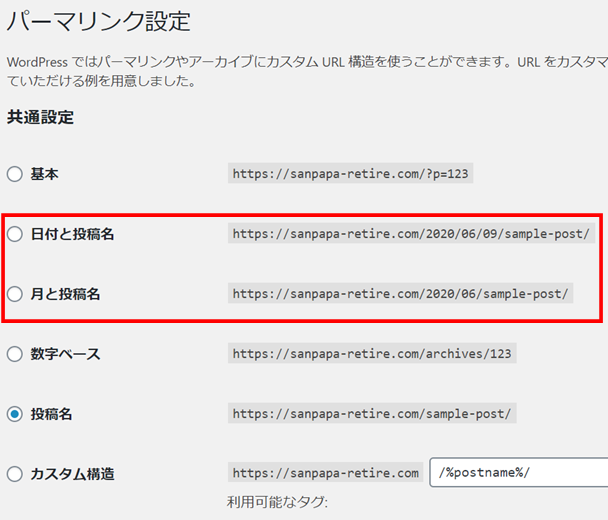
『設定→パーマリンク設定』をクリックし、上記赤枠にチェックが入っていませんか?
その部分を『投稿名』に変更すれば日付が入らなくなります。
パーマリンクをどうしても変更したい
パーマリンクを変更する場合はリダイレクト設定をしましょう
要するに『古いパーマリンクにアクセスがあった場合、強制的に新しいパーマリンクに飛ばせる設定』です。
やり方については別の記事で解説しますのでお待ちください。
パーマリンクが被らないようにするにはどう管理すればいいですか?
パーマリンクは重複しません。
同じパーマリンクを設定すると自動的に『-2』といった形に書き換えられます。
■profile-2
■profile-3
同じ住所が存在しないのと同じ理由ですね。
同じようなパーマリンクを設定したいなら、以下のような目印を付けると良いかもしれません。
■profile-part2
■profile-part3
まとめ:パーマリンクは早急に設定しておこう
最後にまとめますが、以下のことを覚えておきましょう。
■記事ごとにパーマリンクを設定する
■パーマリンクはアルファベットにする
■パーマリンクの単語間はハイフンでつなぐ
■パーマリンクは分かりやすいものに設定する
■1度決めたパーマリンクは変更しない
■やむおえずパーマリンクを変更する場合はリダイレクト設定する
基本的には1度決めたパーマリンクをずっと使うので、初期設定をした後は記事ごとにつけておけば問題ありません。
慣れないと忘れやすい部分でもあるので、タイトルと合わせてつける癖をつけるといいかなと思います。
それではまた^^



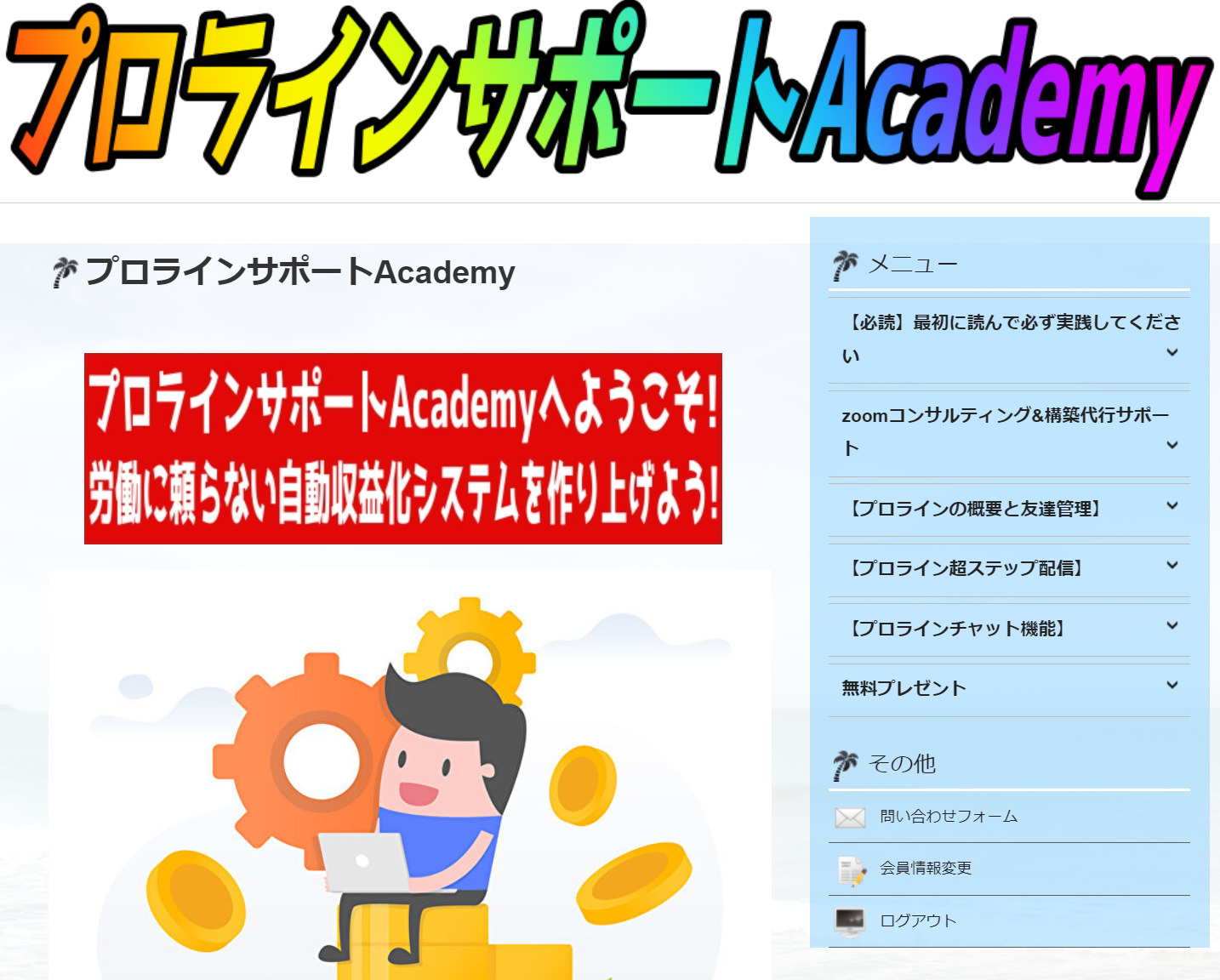





















パーマリンクを設定しようとしたら、たくさん出てきて分からない
個別の記事も1つ1つパーマリンクを設定しなきゃダメなの?
パーマリンクの選び方や設定方法について具体例を挙げて解説して欲しい